วิธีจำกัดความเร็วอินเทอร์เน็ตหรือแบนด์วิดท์ของผู้ใช้ WiFi
เบ็ดเตล็ด / / November 28, 2021
ผู้คนไม่สามารถช่วยเหลือตนเองจากการลงน้ำทุกครั้งที่เชื่อมต่อกับเครือข่าย WiFi ที่แรงและฟรี พวกเขาจะเริ่มดาวน์โหลดภาพยนตร์ รายการทีวี อัปเดตอุปกรณ์ ดาวน์โหลดไฟล์การตั้งค่าซอฟต์แวร์ขนาดใหญ่หรือเกม ฯลฯ ตอนนี้ หากคุณเป็นผู้ให้บริการ WiFi ฟรี คุณจะรู้สึกได้ถึงความลำบากในกระเป๋าของคุณตอนสิ้นเดือนในขณะที่จ่ายบิลอินเทอร์เน็ต นอกจากนั้น หากมีผู้ใช้หลายคนเชื่อมต่อกับ WiFi ของคุณและใช้งาน Wi-Fi อย่างต่อเนื่อง นั่นหมายถึงแบนด์วิดท์ที่น้อยลงสำหรับคุณ นี้เป็นที่ยอมรับไม่ได้ เราเข้าใจดีว่าการปฏิเสธเพื่อนและญาติหรือบางครั้งแม้แต่เพื่อนบ้านก็รู้รหัสผ่าน WiFi เมื่อพวกเขาขอรหัสผ่านนั้นดูไม่สุภาพ คุณลงเอยด้วยการแชร์รหัสผ่านกับคนหลายๆ คนที่ใช้แบนด์วิดท์และข้อมูลของคุณอย่างสม่ำเสมอ ดังนั้นเราจึงอยู่ที่นี่เพื่อมอบวิธีแก้ปัญหาที่เรียบง่าย สง่างาม และสุขุมให้กับคุณสำหรับปัญหานี้
แทนที่จะป้องกันไม่ให้ผู้คนเชื่อมต่อกับเครือข่าย WiFi ของคุณโดยตรง คุณสามารถเลือกที่จะลดความเร็วอินเทอร์เน็ตและจำกัดแบนด์วิดท์ได้ การทำเช่นนี้ไม่เพียงแต่ช่วยให้คุณไม่ต้องจ่ายเงินมากเกินไปสำหรับการใช้อินเทอร์เน็ตมากเกินไป แต่ยังหมายถึงแบนด์วิธที่มากขึ้นสำหรับคุณด้วย ส่วนที่ดีที่สุดคือคุณสามารถทำเองได้ง่ายๆ โดยไม่ต้องใช้เครื่องมือหรือซอฟต์แวร์ของบริษัทอื่น เราเตอร์ WiFi ที่ทันสมัยส่วนใหญ่มีตัวเลือกการดูแลระบบที่ค่อนข้างเหมาะสมเพื่อควบคุมพารามิเตอร์ต่างๆ เช่น ความเร็วอินเทอร์เน็ต แบนด์วิดท์ที่ใช้ได้ ชั่วโมงในการเข้าถึง ฯลฯ นอกจากนี้คุณยังสามารถ
บล็อกบางเว็บไซต์ และจุดเข้าใช้งานอันธพาลที่อาจเป็นแฮ็กเกอร์ ในบทความนี้ เราจะพูดถึงการล็อกสำหรับผู้ปกครองหลายๆ แบบ เช่น คุณสมบัติที่คุณสามารถใช้เพื่อป้องกันไม่ให้ผู้อื่นใช้อินเทอร์เน็ตของคุณ
สารบัญ
- คุณจะจำกัดความเร็วอินเทอร์เน็ตหรือแบนด์วิดท์ของ WiFi ได้อย่างไร?
- ข้อกำหนดเบื้องต้นในการจำกัดความเร็วอินเทอร์เน็ตหรือแบนด์วิดท์ของ WiFi มีอะไรบ้าง
- จะจำกัดความเร็วอินเทอร์เน็ตในเราเตอร์ TP-Link ได้อย่างไร
- จะจำกัดความเร็วอินเทอร์เน็ตในเราเตอร์ D-Link ได้อย่างไร
- จะจำกัดความเร็วอินเทอร์เน็ตในเราเตอร์ Digisol ได้อย่างไร
- จะจำกัดความเร็วอินเทอร์เน็ตในเราเตอร์ Tenda ได้อย่างไร
- มาตรการจำกัดอื่นๆ ที่คุณสามารถตั้งค่าสำหรับเครือข่าย WiFi ได้มีอะไรบ้าง
คุณจะจำกัดความเร็วอินเทอร์เน็ตหรือแบนด์วิดท์ของ WiFi ได้อย่างไร?
สาเหตุที่ทำให้ความเร็วของ Wi-Fi ไม่เพียงพอก็เพราะมีคนใช้มากเกินไป ตามค่าเริ่มต้น เราเตอร์ WiFi จะแบ่งแบนด์วิดท์ที่มีอยู่ทั้งหมดอย่างสม่ำเสมอระหว่างอุปกรณ์ทั้งหมดที่เชื่อมต่อกับเครือข่าย ซึ่งหมายความว่ายิ่งมีอุปกรณ์เชื่อมต่อกับเครือข่ายมากเท่าไร ความเร็วอินเทอร์เน็ตของคุณก็จะยิ่งช้าลงเท่านั้น วิธีเดียวที่จะสำรองแบนด์วิดท์ให้มากขึ้นสำหรับตัวคุณเองคือการจำกัดแบนด์วิดท์สำหรับอุปกรณ์อื่นๆ
สามารถทำได้โดยเข้าไปที่ การตั้งค่าเราเตอร์ ดังที่กล่าวไว้ก่อนหน้านี้ เราเตอร์ทุกตัวมีเฟิร์มแวร์แยกต่างหาก ซึ่งสามารถใช้เพื่อแก้ไขการตั้งค่าต่างๆ ได้ ความเร็วอินเทอร์เน็ตและแบนด์วิดธ์ที่มีอยู่เป็นเพียงหนึ่งในนั้น ในการจำกัดการเชื่อมต่ออินเทอร์เน็ตแบบจำกัดบุคคลหรืออุปกรณ์ คุณจำเป็นต้องรู้ .ของพวกเขา หมายเลขทางกายภาพ หรือที่อยู่ IP ของพวกเขา นี่เป็นแหล่งเดียวของการระบุตัวตน คุณคงไม่อยากทำผิดเพราะอาจทำโทษคนผิดโดยไม่จำเป็น
หากคุณมีที่อยู่ MAC ที่ถูกต้อง คุณสามารถตั้งค่าขีดจำกัดบนสำหรับแบนด์วิดท์ได้อย่างง่ายดาย และในทางกลับกัน ความเร็วอินเทอร์เน็ตที่บุคคลนั้นจะได้รับ คุณสามารถกำหนดข้อจำกัดสำหรับผู้ใช้หลายคนหรืออาจเป็นผู้ใช้ทั้งหมดยกเว้นคุณ
ข้อกำหนดเบื้องต้นในการจำกัดความเร็วอินเทอร์เน็ตหรือแบนด์วิดท์ของ WiFi มีอะไรบ้าง
ก่อนที่เราจะเริ่มดำเนินการ คุณต้องมีข้อมูลสำคัญบางอย่างเพื่อเข้าถึงการตั้งค่าผู้ดูแลระบบของเราเตอร์ ในการจำกัดความเร็วอินเทอร์เน็ตสำหรับผู้ใช้รายอื่น คุณต้องตั้งกฎใหม่สำหรับเราเตอร์ ในการดำเนินการดังกล่าว คุณต้องเปิดเฟิร์มแวร์ของอุปกรณ์และไปที่การตั้งค่าขั้นสูง นี่คือรายการข้อมูลที่คุณต้องได้รับก่อนหน้านั้น:
1. สิ่งแรกที่คุณต้องการคือ ที่อยู่ IP ของเราเตอร์. ปกติจะเขียนไว้ที่ด้านล่างของเราเตอร์ ขึ้นอยู่กับยี่ห้อและรุ่นของเราเตอร์ของคุณ อาจเป็นสติกเกอร์ติดที่ด้านล่างหรือสลักที่ด้านข้างก็ได้ 192.168.1.1 และ 192.168.0.1 เป็นที่อยู่ IP ทั่วไปบางส่วนสำหรับเราเตอร์
2. สิ่งต่อไปที่คุณต้องการคือ ชื่อผู้ใช้และรหัสผ่าน. นอกจากนี้ยังสามารถพบได้ที่ด้านล่างของเราเตอร์
3. หากไม่มีคุณสามารถค้นหาออนไลน์ได้ Google ยี่ห้อและรุ่นของเราเตอร์ของคุณและค้นหาที่อยู่ IP ชื่อผู้ใช้และรหัสผ่าน
จะจำกัดความเร็วอินเทอร์เน็ตในเราเตอร์ TP-Link ได้อย่างไร
1. สิ่งแรกที่คุณต้องทำคือเปิดเบราว์เซอร์ของคุณและเข้าสู่ ที่อยู่ IP สำหรับเฟิร์มแวร์ของ TP-Link.
2. กรอกชื่อผู้ใช้และรหัสผ่านในช่องที่จำเป็นและลงชื่อเข้าใช้บัญชีของคุณ ตอนนี้ คนส่วนใหญ่ไม่เปลี่ยนรหัสผ่านเริ่มต้น และในกรณีนั้น รหัสผ่านควรเป็น 'ผู้ดูแลระบบ' ในตัวพิมพ์เล็ก
3. หลังจากนั้นให้แตะที่ การกำหนดเส้นทางขั้นสูง ตัวเลือกและภายใต้นั้นให้เลือก ตัวเลือกการตั้งค่าการควบคุม.

4. นี่จะเป็นการเปิด การตั้งค่าการควบคุมแบนด์วิดธ์.
5. ไปที่ส่วนรายการกฎและคลิกที่ตัวเลือก 'เพิ่มใหม่'
6. ตอนนี้ คุณต้องเพิ่มที่อยู่ IP ของอุปกรณ์ที่คุณต้องการจำกัดความเร็วอินเทอร์เน็ต
7. ในส่วนแบนด์วิดท์ขาออก ให้ป้อนค่าสำหรับแบนด์วิดท์ต่ำสุดและสูงสุดที่จะสามารถอัปโหลดได้
8. ใน Ingress ส่วนแบนด์วิดท์ป้อนค่าสำหรับแบนด์วิดท์ต่ำสุดและสูงสุดที่จะสามารถดาวน์โหลดได้
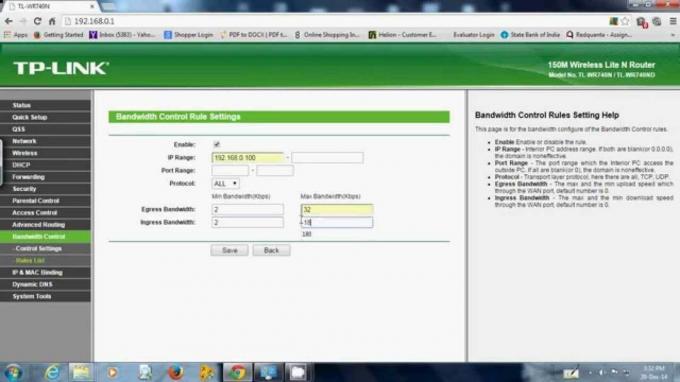
9. หลังจากนั้นให้คลิกที่ ปุ่มบันทึก
10. เพียงเท่านี้ ความเร็วอินเทอร์เน็ตและแบนด์วิดท์จะถูกจำกัดสำหรับอุปกรณ์ที่คุณป้อนที่อยู่ IP ทำซ้ำขั้นตอนเดียวกัน หากมีอุปกรณ์อื่นๆ ที่คุณต้องใช้กฎการจำกัดแบนด์วิดท์
ยังอ่าน:วิธีแชร์การเข้าถึง Wi-Fi โดยไม่เปิดเผยรหัสผ่าน
จะจำกัดความเร็วอินเทอร์เน็ตในเราเตอร์ D-Link ได้อย่างไร
หากคุณใช้เราเตอร์ D-Link คุณสามารถสร้างโปรไฟล์แบนด์วิดท์แยกต่างหากสำหรับอุปกรณ์ที่เชื่อมต่อกับเครือข่ายของคุณ กระบวนการนี้คล้ายกับการสร้างกฎใหม่ตามกฎในเฟิร์มแวร์ของ TP-Link ทำตามขั้นตอนด้านล่างเพื่อจำกัดความเร็วอินเทอร์เน็ตหรือแบนด์วิดท์สำหรับอุปกรณ์อื่นๆ
1. ขั้นแรก เปิดเบราว์เซอร์ของคุณและป้อน ที่อยู่ IP สำหรับเว็บไซต์อย่างเป็นทางการของ D-Link.
2. ตอนนี้ลงชื่อเข้าใช้บัญชีของคุณโดยป้อน ชื่อผู้ใช้และรหัสผ่าน.
3. เมื่อคุณเข้าถึงเฟิร์มแวร์ของเราเตอร์ได้แล้ว ให้แตะที่ ขั้นสูง แท็บบนแถบเมนูด้านบน
4. หลังจากนั้นให้คลิกที่ การจัดการจราจร ตัวเลือกที่คุณจะพบหลังจากวางเมาส์ไว้เหนือ เครือข่ายขั้นสูง ตัวเลือกทางด้านซ้ายมือของหน้าจอ
5. ที่นี่ คลิกที่ โปรไฟล์แบนด์วิดท์ และแตะที่ ช่องทำเครื่องหมายถัดจาก 'เปิดใช้งานโปรไฟล์แบนด์วิดท์' แล้วคลิกที่ บันทึก ปุ่ม.
6. หลังจากนั้นให้คลิกที่ปุ่มเพิ่มเพื่อสร้างโปรไฟล์แบนด์วิดท์ใหม่
7. สิ่งแรกที่คุณต้องทำคือตั้งชื่อโปรไฟล์นี้แล้วตั้งค่า 'ประเภทโปรไฟล์' เป็นอัตราจากเมนูแบบเลื่อนลง
8. หลังจากนั้นให้ป้อน อัตราแบนด์วิดธ์ต่ำสุดและสูงสุด ในฟิลด์บังคับและคลิกที่ บันทึก ปุ่มการตั้งค่า
9. เมื่อสร้างโปรไฟล์นี้แล้ว สามารถใช้เพื่อจำกัดแบนด์วิดท์ของผู้ใช้หลายราย ในการดำเนินการดังกล่าว ให้วางเมาส์เหนือเครือข่ายขั้นสูง แล้วเลือก 'การควบคุมการจราจร' ตัวเลือก.
10. เลือกช่องทำเครื่องหมายถัดจาก 'เปิดใช้งานการควบคุมการจราจร'.
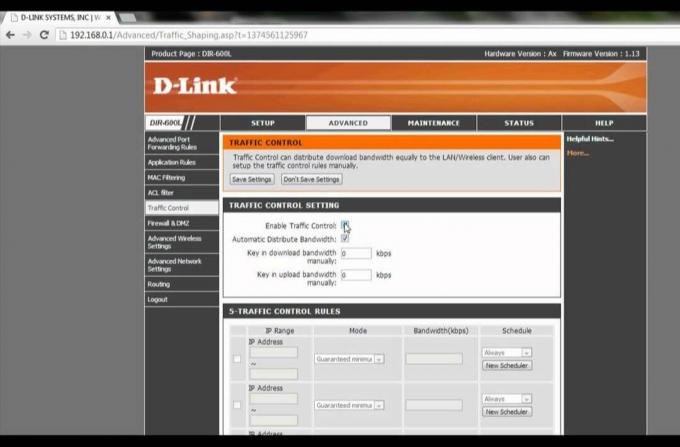
11. ตอนนี้เลื่อนลงและใต้ 'กฎการควบคุมการจราจร' พิมพ์ที่อยู่ IP ของอุปกรณ์ที่คุณต้องการจำกัด
12. สุดท้าย ตั้งกฎที่คุณเพิ่งสร้างขึ้นและกฎจะถูกนำไปใช้กับอุปกรณ์นั้น ๆ
จะจำกัดความเร็วอินเทอร์เน็ตในเราเตอร์ Digisol ได้อย่างไร
แบรนด์เราเตอร์ยอดนิยมอีกแบรนด์หนึ่งคือ Digisol และใช้สำหรับการตั้งค่าเครือข่าย WiFi ในบ้านโดยเฉพาะ โชคดีที่มีกระบวนการที่ง่ายและตรงไปตรงมาในการจำกัดความเร็วอินเทอร์เน็ตหรือแบนด์วิดท์สำหรับผู้ใช้รายอื่นที่เชื่อมต่อกับเครือข่าย WiFi ของคุณ ทำตามขั้นตอนด้านล่างเพื่อดูวิธีการ
1. สิ่งแรกที่คุณต้องทำคือเปิดเบราว์เซอร์ของคุณและเข้าสู่ ที่อยู่ IP สำหรับหน้าเข้าสู่ระบบของ Digisol.
2. ที่นี่ลงชื่อเข้าใช้บัญชีของคุณโดยป้อน ชื่อผู้ใช้และรหัสผ่าน.
3. หลังจากนั้นให้คลิกที่ ตัวเลือกสถานะ และไปที่ ตารางไคลเอนต์ที่ใช้งานอยู่.
4. ตอนนี้คลิกที่ แท็บขั้นสูง บนแถบเมนูด้านบนแล้วเลือก การตั้งค่า QoS จากเมนูด้านซ้ายมือ
5. ที่นี่ คลิกที่ ปุ่มเพิ่ม เพื่อสร้าง กฎ QoS ใหม่.
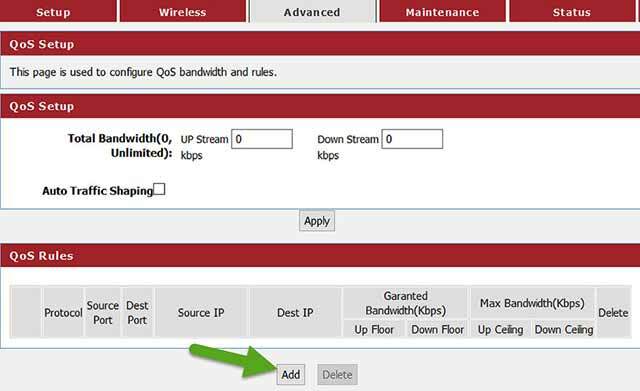
6. จะช่วยได้หากคุณกรอกค่าที่ต้องการในช่องต่างๆ เพื่อตั้งค่าขีดจำกัดบนและล่างสำหรับการอัปโหลดและดาวน์โหลดตามลำดับ
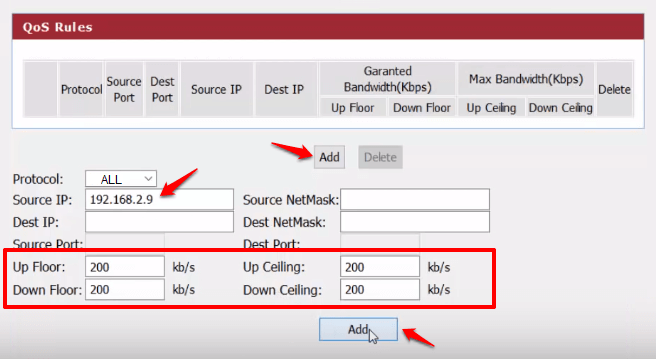
7. หลังจากนั้นคุณต้องป้อนที่อยู่ IP ของอุปกรณ์ที่จะได้รับผลกระทบจากกฎนี้
8. เมื่อป้อนข้อมูลที่จำเป็นทั้งหมดแล้ว ให้คลิกปุ่มเพิ่มเพื่อบันทึกกฎ QoS
9. ทำซ้ำขั้นตอนหากมีอุปกรณ์หลายเครื่องที่คุณต้องการจำกัดความเร็วอินเทอร์เน็ตหรือแบนด์วิดท์
ยังอ่าน:15 แอพแฮ็ค WiFi ที่ดีที่สุดสำหรับ Android (2020)
จะจำกัดความเร็วอินเทอร์เน็ตในเราเตอร์ Tenda ได้อย่างไร
แบรนด์ยอดนิยมอันดับต่อไปในรายการของเราคือ Tenda เราเตอร์ Tenda เป็นที่ต้องการอย่างมากสำหรับบ้านและเชิงพาณิชย์ เนื่องจากราคาที่สมเหตุสมผล อย่างไรก็ตาม ผู้ใช้ที่ใช้งานหลายคนสามารถลดแบนด์วิดท์ที่มีอยู่ได้อย่างมาก และลดความเร็วอินเทอร์เน็ตบนอุปกรณ์ของคุณ ทำตามขั้นตอนด้านล่างเพื่อจำกัดความเร็วอินเทอร์เน็ตและแบนด์วิดท์สำหรับอุปกรณ์อื่นๆ ที่เชื่อมต่อกับเครือข่ายของคุณ
1. ขั้นแรก ให้ป้อน ที่อยู่ IP ของเว็บไซต์ของ Tenda (คุณสามารถหาได้ที่ด้านหลังของเราเตอร์) จากนั้นเข้าสู่ระบบด้วยชื่อผู้ใช้และรหัสผ่านของคุณ
2. หลังจากนั้นไปที่ ขั้นสูง แท็บ
3. ที่นี่ คุณจะได้พบกับ รายชื่อไคลเอ็นต์ DHCP ตัวเลือก. แตะที่มันและจะให้รายชื่ออุปกรณ์ทั้งหมดที่สามารถเข้าถึงเครือข่ายของคุณหรือเชื่อมต่อกับเครือข่ายของคุณ
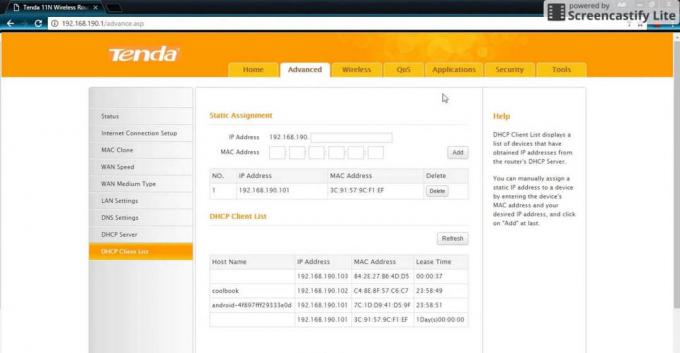
4. มองหาอุปกรณ์ที่คุณต้องการจำกัดความเร็วอินเทอร์เน็ตและจดที่อยู่ IP ไว้
5. หลังจากนั้นให้คลิกที่ แท็บ QoS และเลือก ตัวเลือกการควบคุมแบนด์วิดท์ ทางด้านซ้ายมือของหน้าจอ
6. แตะที่ ช่องทำเครื่องหมายถัดจากเปิดใช้งาน ตัวเลือกที่จะ เปิดใช้งานการควบคุมแบนด์วิดท์.
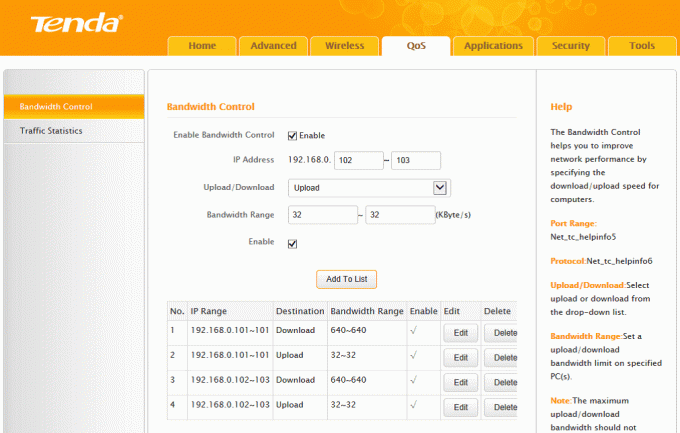
7. ตอนนี้ป้อนที่อยู่ IP ที่คุณจดบันทึกไว้ก่อนหน้านี้แล้วเลือก ดาวน์โหลดจากเมนูแบบเลื่อนลงดาวน์โหลด/อัปโหลด.
8. ขั้นสุดท้าย ให้ป้อนช่วงแบนด์วิดท์ที่จะทำหน้าที่เป็นการจำกัดค่าสำหรับแบนด์วิดท์ที่พร้อมใช้งานและเพื่อเปลี่ยนความเร็วอินเทอร์เน็ต
9. หลังจากนั้น คลิกที่ปุ่ม เพิ่มในรายการ เพื่อบันทึกกฎ QoS นี้สำหรับอุปกรณ์เฉพาะ
10. คุณสามารถทำซ้ำขั้นตอนเพื่อเพิ่มอุปกรณ์หรือแตะที่ปุ่มตกลงเพื่อบันทึกการเปลี่ยนแปลง
มาตรการจำกัดอื่นๆ ที่คุณสามารถตั้งค่าสำหรับเครือข่าย WiFi ได้มีอะไรบ้าง
ดังที่ได้กล่าวไว้ก่อนหน้านี้ การจำกัดความเร็วอินเทอร์เน็ตหรือแบนด์วิดท์ไม่ใช่สิ่งเดียวที่คุณทำได้เพื่อป้องกันไม่ให้ผู้อื่นนำไปใช้ในทางที่ผิด หรือใช้ประโยชน์จาก WiFi ของคุณ ด้านล่างนี้คือรายการมาตรการที่คุณสามารถทำได้เพื่อหลีกเลี่ยงไม่ให้ผู้อื่นใช้อินเทอร์เน็ตของคุณมากเกินไป การเชื่อมต่อ.
1.ตั้งค่าชั่วโมงใช้งาน – คุณสามารถจำกัดความพร้อมใช้งานของการเข้าถึงอินเทอร์เน็ตเป็นชั่วโมงที่แน่นอนในหนึ่งวันและบางวันในหนึ่งสัปดาห์ ตัวอย่างเช่น คุณสามารถจำกัดการเข้าถึงอินเทอร์เน็ตในเครือข่าย WiFi ของสำนักงานได้เฉพาะเวลาทำการและวันธรรมดาเท่านั้น เพื่อป้องกันไม่ให้พนักงานนำข้อมูลไปใช้ในทางที่ผิด
2. ตั้งค่าการเข้าถึงของแขก – แทนที่จะให้รหัสผ่านจริงสำหรับเครือข่าย WiFi ของคุณ คุณสามารถตั้งค่าการเข้าถึงของผู้เยี่ยมชมได้ วิธีนี้ทำให้ผู้คนเข้าถึงอินเทอร์เน็ตได้ในช่วงเวลาสั้นๆ เช่น คุณเป็นเจ้าของร้านกาแฟหรือร้านอาหาร เหมาะสมกว่าที่จะอนุญาตให้ลูกค้าเข้าถึงแขกชั่วคราวในช่วงเวลาที่พวกเขาอยู่ในสถานประกอบการของคุณ เครือข่ายแขกเป็นเครือข่ายแยกต่างหาก และไม่ส่งผลต่อความเร็วอินเทอร์เน็ตของพนักงาน คุณสามารถกำหนดขีดจำกัดแบนด์วิดท์สำหรับเครือข่ายแขกได้อย่างง่ายดาย เพื่อไม่ให้มีการรับส่งข้อมูลจำนวนมาก ความเร็วอินเทอร์เน็ตสำหรับพนักงานจะไม่ได้รับผลกระทบ
3. ตั้งค่าตัวกรองอินเทอร์เน็ต – อีกทางเลือกหนึ่งคือการบล็อกบางเว็บไซต์ในเครือข่ายของคุณที่ใช้ข้อมูลจำนวนมาก และทำให้พนักงานของคุณเสียสมาธิ ตัวอย่างเช่น พนักงานในเครือข่ายสำนักงานของคุณอาจเสียเวลาดูวิดีโอ YouTube หรือเลื่อนดูโซเชียลมีเดียมากเกินไป ซึ่งไม่เพียงแต่ลดแบนด์วิดธ์ที่มีอยู่สำหรับผู้ใช้รายอื่น แต่ยังลดประสิทธิภาพการทำงานอีกด้วย เมื่อใช้การตั้งค่าผู้ดูแลระบบเราเตอร์ คุณสามารถบล็อกหลายเว็บไซต์ในเครือข่ายของคุณได้อย่างง่ายดาย คุณยังสามารถใช้ตัวกรองอินเทอร์เน็ตและตรวจสอบการตั้งค่าความปลอดภัยเพื่อป้องกันไม่ให้บุคคลภายนอกเข้าถึงเครือข่ายของคุณหรือขโมยข้อมูลของคุณ
ที่แนะนำ: แก้ไข Android ที่เชื่อมต่อกับ WiFi แต่ไม่มีอินเทอร์เน็ต
เราหวังว่าคุณจะพบว่าข้อมูลนี้มีประโยชน์และคุณสามารถ จำกัดความเร็วอินเทอร์เน็ตของผู้ใช้ WiFi รายอื่น. เราได้กล่าวถึงแบรนด์เราเตอร์ยอดนิยมบางยี่ห้อโดยเฉพาะ แต่คุณอาจใช้รุ่นหรือแบรนด์อื่นที่ไม่ได้กล่าวถึงในบทความนี้ ในกรณีนั้น คุณจะดีใจที่ทราบว่ากระบวนการจำกัดความเร็วอินเทอร์เน็ตหรือแบนด์วิดท์ของ WiFi นั้นเหมือนกันสำหรับเราเตอร์ทุกตัวไม่มากก็น้อย สิ่งเดียวที่คุณต้องค้นหาคือที่อยู่ IP ของเฟิร์มแวร์ของเราเตอร์ของคุณ ข้อมูลนี้จะดูได้ง่ายบนอินเทอร์เน็ต หรือคุณสามารถโทรติดต่อผู้ให้บริการเครือข่ายของคุณและถามพวกเขา



